
editor php Banana akan memperkenalkan anda kepada dua kaedah menetapkan "mod baca sahaja" dokumen Word. Dengan cara ini anda memastikan bahawa kandungan dokumen tidak diubah suai atau dipadam secara tidak sengaja. Berikut akan menerangkan kepada anda secara terperinci cara menggunakan kedua-dua kaedah ini untuk melindungi dokumen Word anda.
Selepas membuka dokumen Word, klik pilihan [Fail] dalam bar menu, dan kemudian klik [Maklumat] - [Lindungi Dokumen] - [Sentiasa buka dalam bacaan- mod sahaja] 】.
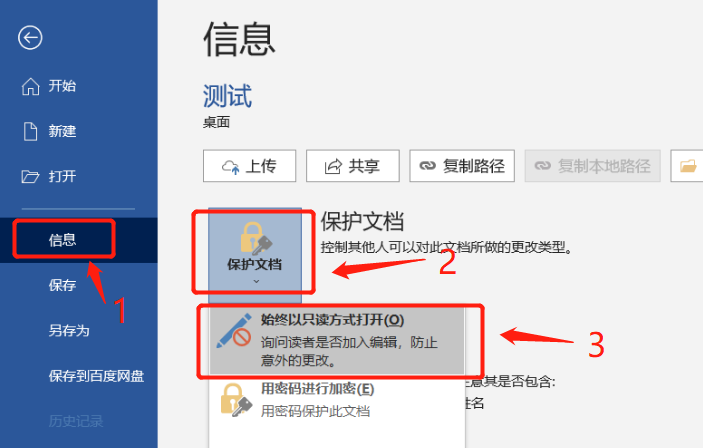
Kemudian simpan dan tutup dokumen dan "mod baca sahaja" ditetapkan. Apabila anda membuka dokumen sekali lagi, anda akan digesa [Sama ada untuk membukanya dalam mod baca sahaja].

Jika anda memilih [Tidak], dokumen tidak akan dibuka dalam "mod baca sahaja" dan boleh diedit seperti biasa.
Jika anda memilih [Ya], dokumen masih boleh diedit, tetapi apabila menutup dokumen, ia akan menggesa [Fail ini tidak boleh disimpan], yang bermaksud walaupun ia boleh diubah suai, dokumen asal tidak boleh disimpan mengelakkan pengubahsuaian kandungan dokumen secara tidak sengaja.
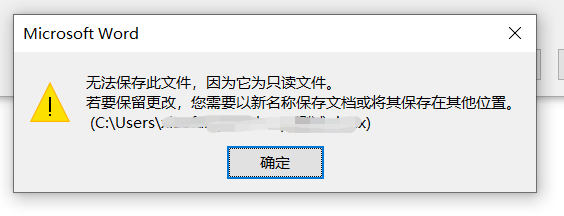
Jika perlindungan tidak lagi diperlukan pada masa hadapan, "mod baca sahaja tanpa kata laluan" ini juga boleh dialih keluar.
Pertama sekali, selepas membuka dokumen Word dan gesaan di atas muncul, anda mesti memilih [Tidak] untuk memasuki mod pengeditan biasa, dan kemudian ikut laluan yang ditetapkan dan klik [Fail] - [Maklumat] - [Protect Document] - [Sentiasa baca sahaja] Buka】.
Selepas selesai, "mod baca sahaja" dokumen Word akan dibatalkan.
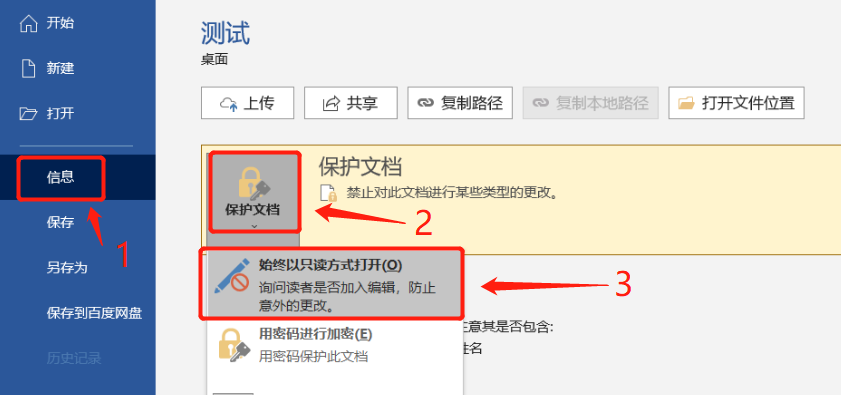
Jika anda perlu menetapkan "mod baca sahaja" kata laluan, kami boleh menetapkannya melalui kaedah "Simpan sebagai".
Selepas membuka dokumen Word, klik pilihan [Fail] pada bar menu, kemudian klik [Simpan Sebagai], dan kemudian pilih laluan simpan di sebelah kanan.
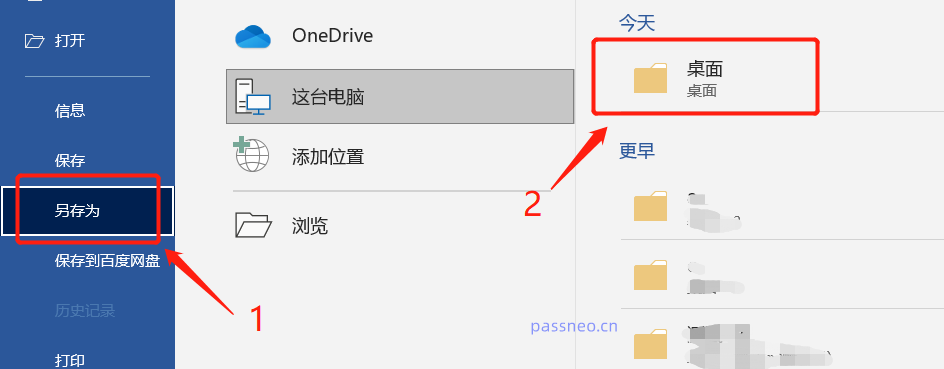
Selepas halaman baharu muncul, klik [Pilihan Umum] dalam senarai [Alat] di bawah.
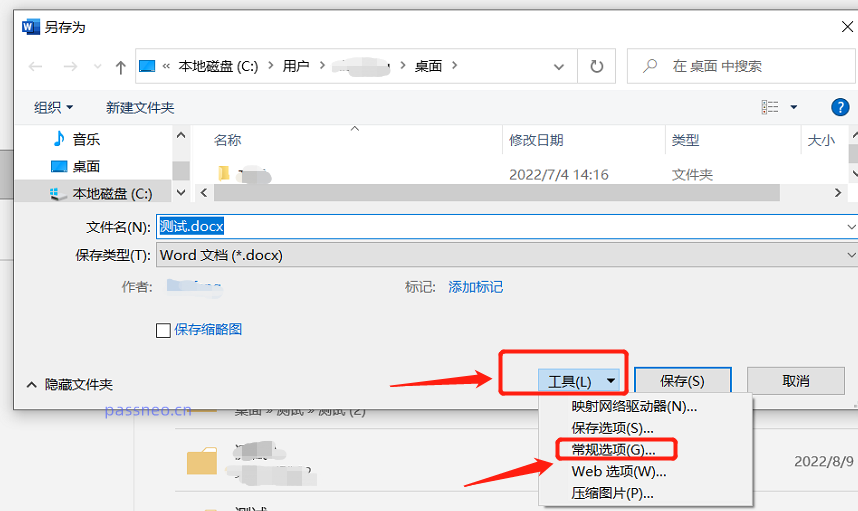
Dalam halaman kata laluan, cari [Kata laluan semasa mengubah suai fail], masukkan kata laluan yang anda mahu tetapkan, dan kemudian sahkan kata laluan sekali lagi Selepas mengklik [Simpan], "Mod baca sahaja dengan kata laluan" pada dokumen Word akan menjadi ditetapkan.
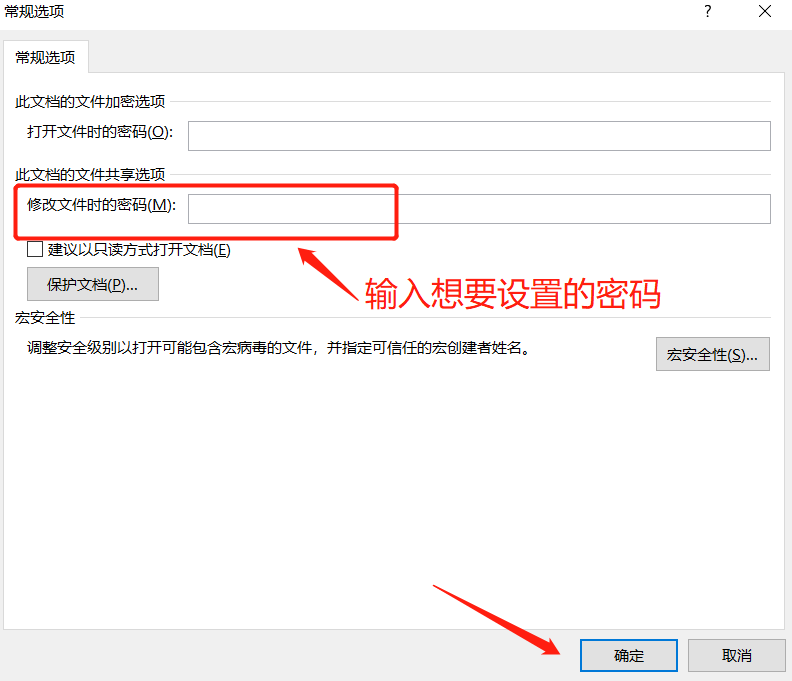
Buka dokumen sekali lagi, dan gesaan yang sama akan muncul, tetapi gesaan kali ini ialah [Anda perlu memasukkan kata laluan, jika tidak, ia akan dibuka dalam mod baca sahaja]. Dalam erti kata lain, jika anda ingin mengedit seperti biasa, anda perlu memasukkan kata laluan asal yang ditetapkan. Jika anda memilih [Baca Sahaja], anda juga boleh mengedit, tetapi dokumen asal tidak boleh disimpan.
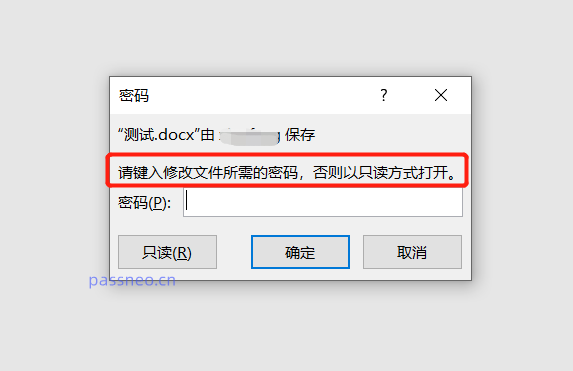
"mod baca sahaja kata laluan" dokumen Word juga boleh dibuka kuncinya, sama ada anda tahu kata laluan atau tidak.
Jika anda tahu kata laluan, selepas membuka dokumen Word, masukkan mod pengeditan melalui kata laluan, dan kemudian ikut laluan operasi yang ditetapkan dan klik [Fail] - [Simpan Sebagai] - ["Pilih Simpan Laluan"] - [Alat] - [Pilihan Umum] .
Anda boleh melihat bahawa dalam halaman pop timbul, sudah ada kata laluan dalam [Kata laluan semasa mengubah suai fail]. kata laluan" dokumen Word akan dikeluarkan.
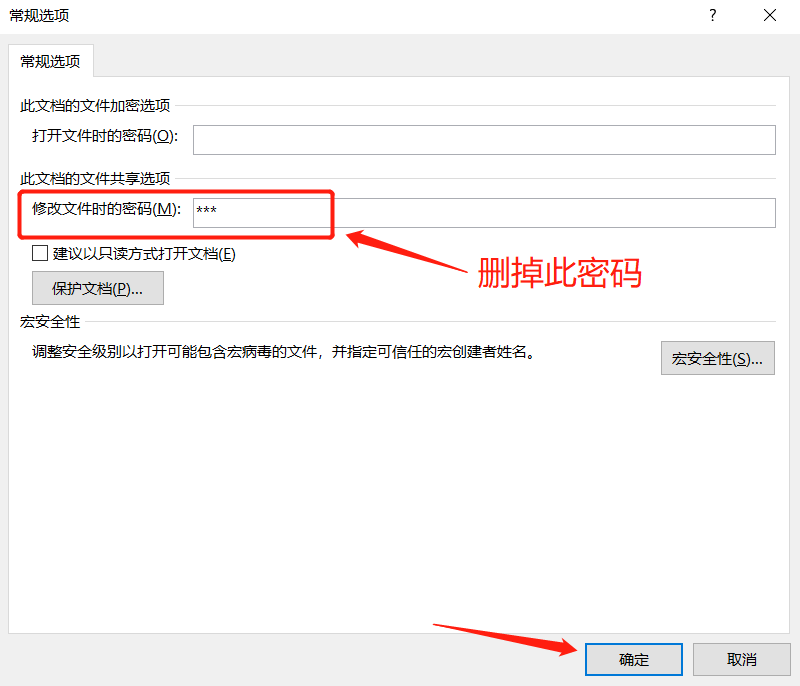
Jika kami tidak tahu kata laluan, kami boleh memasukkan dokumen Word dengan mengklik pilihan [Baca Sahaja]. 
Kemudian ubah suai nama fail melalui "Simpan Sebagai" dan simpan Word sebagai dokumen baharu Dokumen baharu tidak akan mempunyai "mod baca sahaja".
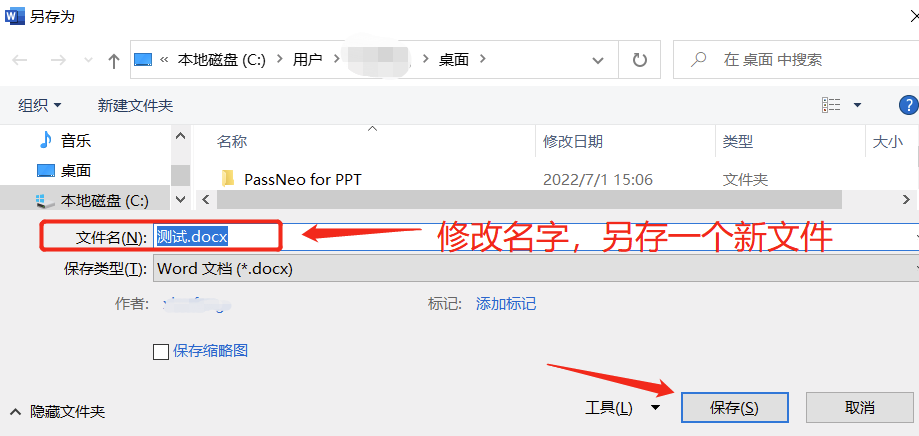
Sudah tentu, kita juga boleh menggunakan alat lain, seperti Pepsi Niu Word Password Recovery Tool, Tidak kira "mod baca sahaja" yang mana, ia boleh dialih keluar terus, dan "editing terhad" juga boleh ditarik balik tanpa memasukkan kata laluan.
Pilih modul [Unrestriction] dalam alat, dan kemudian import fail Word untuk mengalih keluarnya.
Pautan alat: Alat Pemulihan Kata Laluan Pepsi Niu
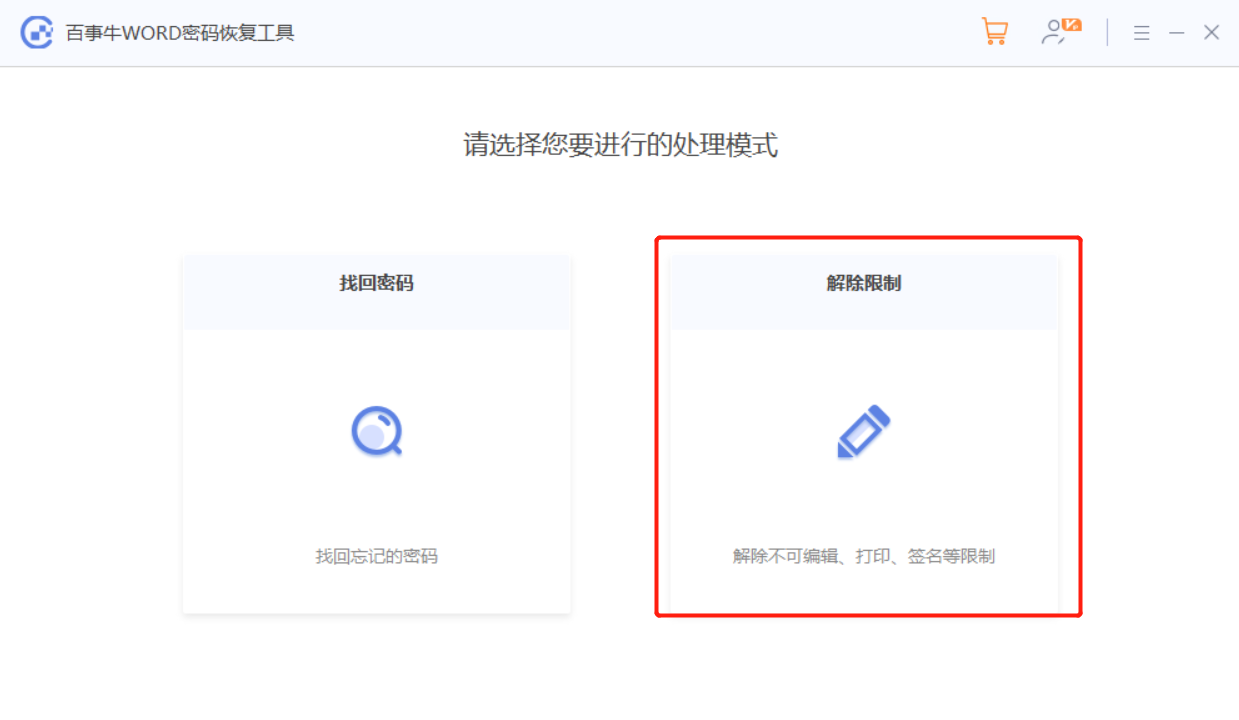
Itu sahaja perkongsian hari ini Jika anda masih mempunyai soalan berkaitan Word, anda boleh menyemak artikel editor yang lain.
Atas ialah kandungan terperinci Dua kaedah untuk menetapkan 'mod baca sahaja' dokumen Word. Untuk maklumat lanjut, sila ikut artikel berkaitan lain di laman web China PHP!
 Apa yang perlu dilakukan jika kod skrin biru 0x0000007e berlaku
Apa yang perlu dilakukan jika kod skrin biru 0x0000007e berlaku
 Apakah perisian jiwa?
Apakah perisian jiwa?
 Pengenalan kepada penggunaan fungsi paksi dalam Matlab
Pengenalan kepada penggunaan fungsi paksi dalam Matlab
 Perbezaan antara akaun perkhidmatan WeChat dan akaun rasmi
Perbezaan antara akaun perkhidmatan WeChat dan akaun rasmi
 Bagaimana untuk memusatkan halaman web dalam dreamweaver
Bagaimana untuk memusatkan halaman web dalam dreamweaver
 Peningkatan Samsung s5830
Peningkatan Samsung s5830
 Apakah parameter marquee?
Apakah parameter marquee?
 Peranan c++ penunjuk ini
Peranan c++ penunjuk ini
 Platform dagangan mata wang digital rasmi
Platform dagangan mata wang digital rasmi




